O Mac OS X já é bom em manter os dados seguros e o disco rígido limpo, mas alguns usuários ainda precisam de utilitários extras para gerenciar o armazenamento e liberar espaço. Um utilitário bastante decente, como Dr Cleaner para Mac, não prejudica o software. No entanto, você pode ter algumas perguntas sobre este utilitário, como o que ele faz exatamente, vale a pena abrir sua carteira, como usar o aplicativo Dr. Cleaner, etc. Este artigo responderá a essas perguntas.
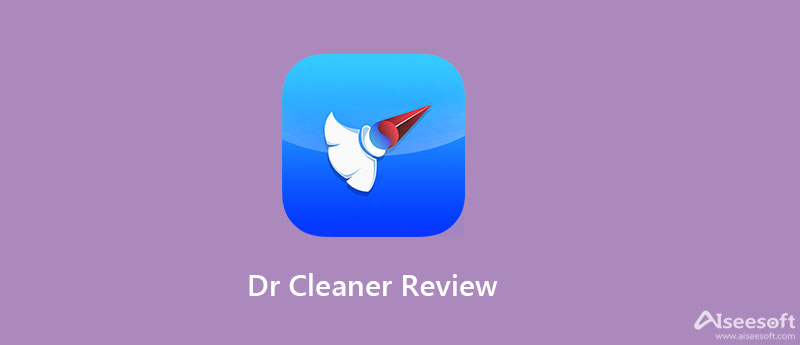
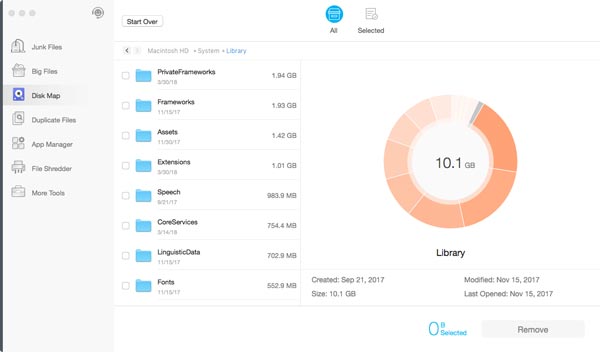
Dr. Cleaner é um dos melhores utilitários de limpeza para Mac. Ele se diferencia da concorrência por oferecer recursos essenciais com ousadia. É mais como uma caixa de ferramentas do que um simples limpador de sistema. Ele oferece uma versão gratuita com muitos recursos, mas as funcionalidades avançadas exigem que você atualize para a versão Pro, que custa $ 19.99
Principais recursos do Dr. Cleaner
Prós
Desvantagens
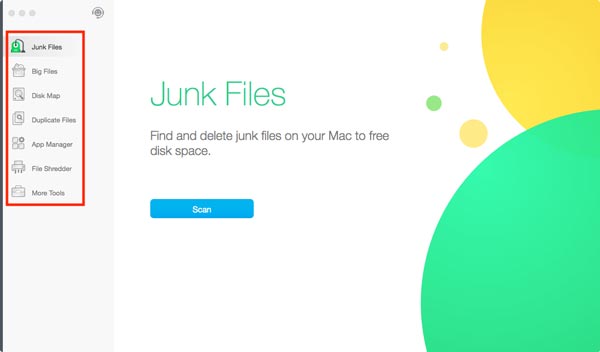
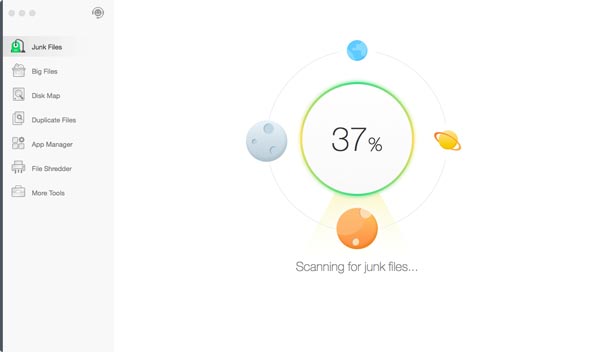
Nota: Você só pode verificar duplicatas e aplicativos, mas não excluí-los no Mac na versão gratuita.
Como mencionado anteriormente, o aplicativo Dr. Cleaner foi removido da App Store. Além disso, faltam alguns recursos importantes, como o gerenciador de fotos. Você deve entender que o aplicativo é uma ótima maneira de gerenciar o espaço do Mac, mas não é a única maneira. Em outras palavras, existem utilitários semelhantes ao Dr. Cleaner no mercado. Aiseesoft Mac Cleaner, por exemplo, é uma das melhores alternativas.

161,522 Downloads
Aiseesoft Mac Cleaner – Melhor alternativa ao Dr. Cleaner
100% seguro. Sem anúncios.
Abra a melhor alternativa ao Dr. Cleaner depois de instalá-lo no seu Mac. Está disponível para quase todos os computadores Mac, como iMac, MacBook Pro/Air, etc. Você pode obter três botões na interface inicial, Estado, Limpador e Kit de ferramentas. Clique no Status botão e saiba o status do seu computador.

Mudar para o Limpador guia se o seu armazenamento não for suficiente. Aqui você terá as principais ferramentas. Para excluir arquivos grandes ou antigos, escolha o Arquivos grandes e antigos opção, e clique no botão Escanear botão para começar a procurar arquivos. Em seguida, acerte o Ver botão e visualize os arquivos inúteis por tamanho, data, etc. Você pode localizar rapidamente um arquivo digitando o nome do arquivo no Pesquisar bar. Se você pretende se livrar de arquivos temporários e caches, escolha Lixo do sistema, escaneie e visualize os arquivos inúteis rapidamente.
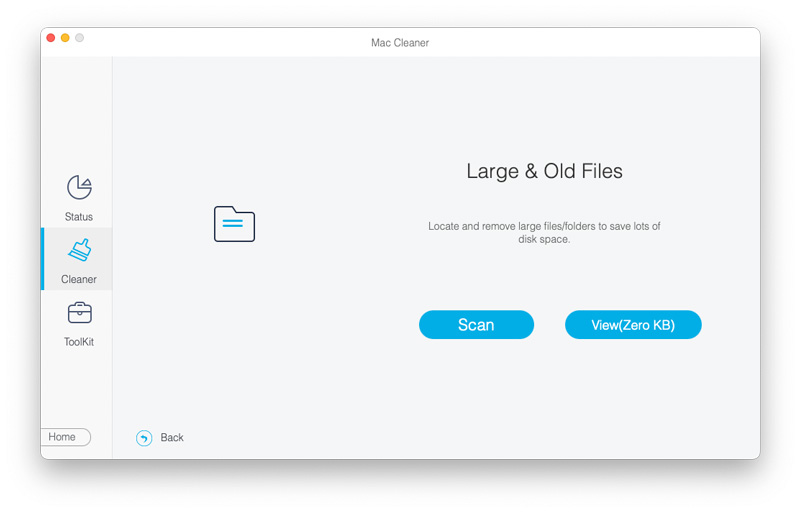
Certifique-se de marcar a caixa ao lado de cada arquivo indesejado na lista e clique no botão peixe de água doce botão no canto inferior direito. Alguns segundos depois, os arquivos são excluídos do Mac permanentemente.
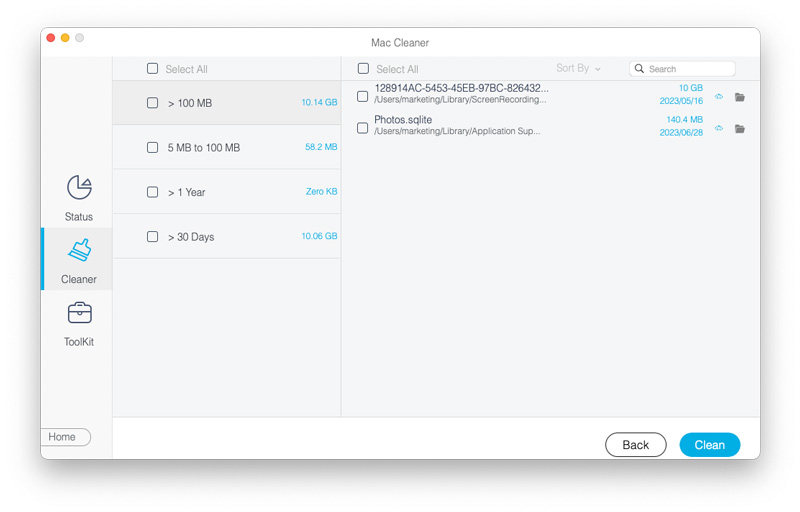
Com a melhor alternativa do Dr. Cleaner, você também pode desinstalar aplicativos inúteis. Vou ao Kit de ferramentas guia na barra lateral esquerda e escolha o Desinstalar opção. Clique no Escanear botão e, em seguida, pressione o botão Exibir para exibir todos os aplicativos. Selecione os aplicativos indesejados no painel do meio e verifique os aplicativos, bem como os arquivos associados no painel direito. Por fim, clique no botão peixe de água doce botão.
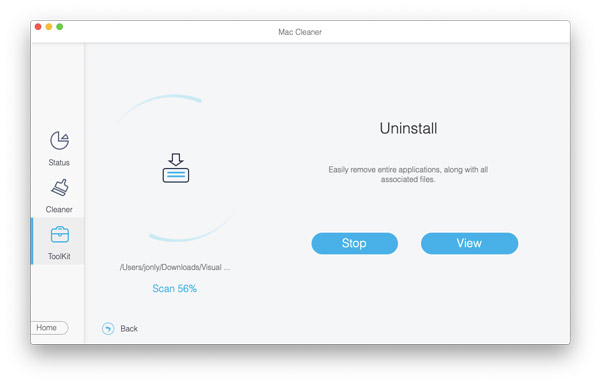
1. O Dr. Cleaner é legítimo e seguro?
Dr. Cleaner é altamente seguro e eficaz. De acordo com nossa pesquisa, foi verificado pela maioria dos programas antivírus. Assim, você pode usar este utilitário sem qualquer preocupação. Além disso, este aplicativo é lançado por uma empresa de software respeitável.
2. Como funciona o Smart Scan no Dr. Cleaner?
Smart Scan é um recurso de bônus no Dr. Cleaner Pro. Você pode obter um resumo rápido do armazenamento do Mac e do status do aplicativo com um único clique. Para que você possa aprender os arquivos inúteis, arquivos grandes, duplicados e muito mais. É uma pista significativa para fazer a próxima atividade.
3. CCleaner vs Dr. Cleaner, qual é o melhor?
A resposta do CCleaner vs Dr. Cleaner é determinada pela sua situação. Ambos podem liberar espaço, excluir arquivos e desinstalar aplicativos em computadores Mac. O Dr. Cleaner se concentra na limpeza de arquivos offline e caches em seu disco, enquanto o CCleaner pode remover itens baixados e proteger suas atividades online.
Conclusão
O Dr. Cleaner é um dos melhores aplicativos de limpeza para Mac do mercado. Por segurança, ele suporta apenas Mac OS 10.10 ou posterior. Agora, já é compatível com o mais recente Mac OS High Sierra. Aiseesoft Mac Cleaner é uma das melhores alternativas. Se você encontrar outros problemas, informe-nos deixando uma mensagem abaixo desta postagem.

O Mac Cleaner é uma ferramenta profissional de gerenciamento do Mac para remover arquivos inúteis, bagunça, arquivos grandes/antigos, excluir arquivos duplicados e monitorar o desempenho do seu Mac.
100% seguro. Sem anúncios.